Solucionando problemas de materiales y animación en SketchUp
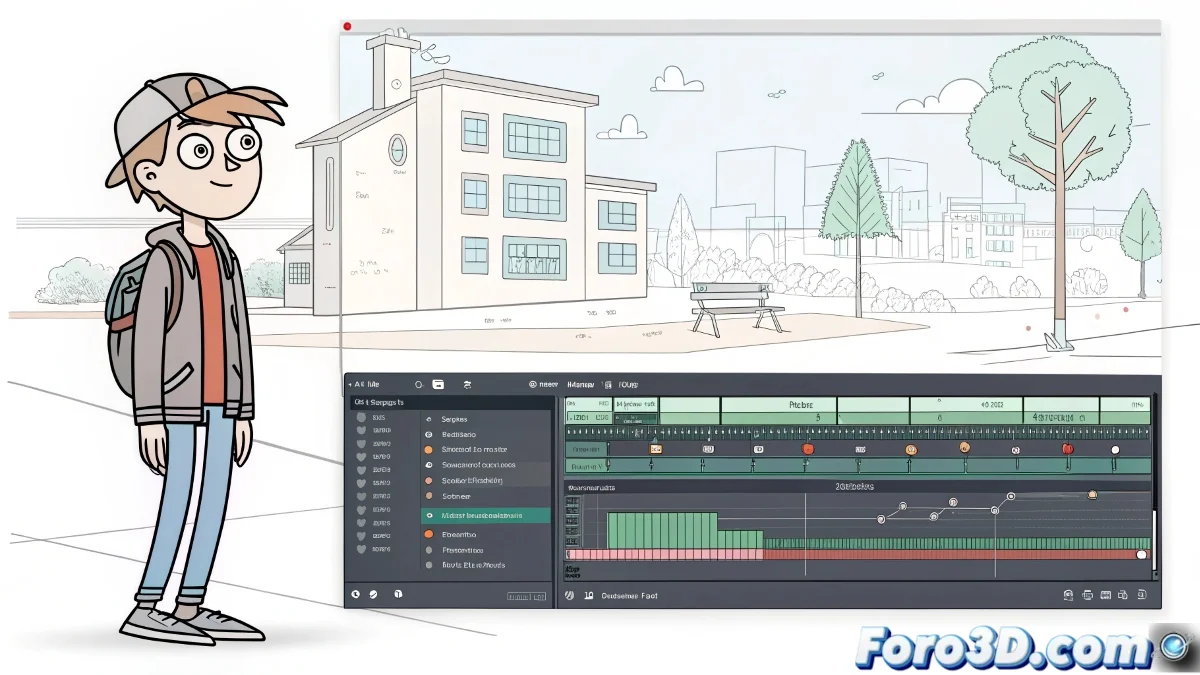
Cuando SketchUp decide jugar al escondite con tus materiales
Nada más frustrante que preparar cuidadosamente tu animación en SketchUp y que, al reproducirla, los materiales decidan tomarse unas vacaciones no autorizadas. 🏖️ Este problema es más común de lo que piensas, especialmente porque SketchUp no está diseñado específicamente para animación compleja.
Primeros auxilios para animaciones en crisis
Antes de tirar el ordenador por la ventana, prueba estos remedios:
- Verifica las texturas en cada escena como si fueran documentos importantes
- Evita cambiar materiales entre escenas sin actualizar las transiciones
- Usa el modo Presentación para suavizar el paso entre escenas
Exportación: el último recurso (que debería ser el primero)
Cuando SketchUp se niega a cooperar, la exportación es tu mejor aliada:
Exportar tu animación directamente desde SketchUp es como enviar un fax en 2023: técnicamente funciona, pero hay opciones mejores.
Considera usar software especializado para la exportación final. Formatos como MP4 suelen ser más estables que los AVI generados internamente.
Optimización: porque la paciencia no es infinita
Si SketchUp va más lento que una tortuga en hibernación:
- Elimina geometría oculta que solo está consumiendo recursos
- Agrupa objetos como si fueran a ir a una fiesta de gala
- Actualiza drivers porque los de 2007 ya no sirven
Dato curioso: El 90% de los problemas de rendimiento en SketchUp se solucionan con tres pasos: cerrar y abrir el programa, reiniciar el ordenador, o rezar a los dioses del 3D. 🕯️
Y recuerda: si después de todo esto tu animación sigue fallando, siempre puedes decir que es un estilo artístico vanguardista. Al fin y al cabo, ¿qué mejor manera de representar la fugacidad de la existencia que con materiales que aparecen y desaparecen a su antojo? 🎭